Users Guide
Table Of Contents
- 适用于 PowerEdge FX2/FX2s 的 Dell Chassis Management Controller 1.3 版 用户指南
- 概览
- 安装和设置 CMC
- 登录 CMC
- 更新固件
- 查看机箱信息和监测机箱与组件运行状况
- 配置 CMC
- 配置服务器
- 配置存储底座
- 配置 CMC 以发送警报
- 配置用户帐户和权限
- 配置 CMC 进行单点登录或智能卡登录
- 配置 CMC 以使用命令行控制台
- 使用 FlexAddress 和 FlexAddress Plus 卡
- 管理结构
- 使用 VLAN Manager
- 管理和监测电源
- 配置 PCIe 插槽
- 故障排除和恢复
- 常见问题
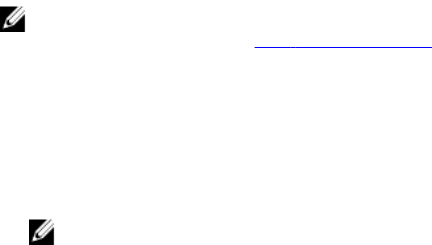
网络接口控制器 (NIC) 和 RAID 控制器等很少的设备包含许多类型和型号。更新选择逻辑会基于初始选定
的设备自动筛选相关的设备类型或型号。此自动筛选行为的主要原因是只能为该类别指定一个固件映像文
件。
注: 如果扩展存储功能已安装并已启用,则单一 DUP 或组合 DUP 的更新大小限制可忽略。有关启
用扩展存储的信息,请参阅配置 CMC 扩展存储卡。
5. 为所选的组件或设备指定固件映像文件。这是一个 Microsoft Windows Dell Update Package (DUP) 文
件。
6. 选择以下选项之一:
• 立即重新引导 - 立即重新引导。立即应用固件更新。
• 下一次重新引导时 - 稍后手动重新引导服务器。在下一次重新引导后应用固件更新。
注: 该步骤对 Lifecycle Controller 和 32 位诊断程序固件更新无效。这些设备无需服务器重新引
导。
7. 单击更新。系统会对所选的组件或设备更新固件版本。
使用网络共享一键更新服务器组件
使用 Dell Repository Manager 和 Dell PowerEdge FX2/FX2s 模块化机箱集成从网络共享更新服务器组件时,
通过使用自定义捆绑固件来简化更新,因此可以更快、更轻松地完成部署。从网络共享更新提供了使用来自
CIFS 或 NFS 的单个目录同时更新所有第 12 代服务器组件的灵活性。
此方法提供了一种快捷方便的途径,使用 Dell Repository Manager 构建您拥有的已连接系统的自定义存储
库,以及使用 CMC Web 界面导出机箱资源清册文件。DRM 使您能够创建仅包含特定系统配置更新软件包的
完全自定义存储库。您也可以构建包含仅用于过时设备更新的存储库,或包含所有设备更新的基准存储库。您
还可以基于所需的更新模式创建用于
Linux 或 Windows 的更新捆绑包。DRM 使您能够将存储库保存到 CIFS
或 NFS 共享。CMC Web 界面使您能够配置共享的凭据和位置详细信息。使用 CMC Web 界面,即可执行单
一服务器或多台服务器的服务器组件更新。
使用网络共享更新模式的前提条件
使用网络共享模式更新服务器组件固件需要以下前提条件:
• 服务器必须具有 iDRAC 企业版许可证。
• 必须在服务器上启用 Lifecycle Controller。
• 必须在系统上安装 Dell Repository Manager 1.8 或更高版本。
• 您必须具有 CMC 管理员权限。
使用 CMC Web 界面从网络共享升级服务器组件固件
使用从网络共享更新模式,将服务器组件固件版本升级至下个版本:
1. 在 CMC Web 界面的系统树中,转至服务器概述,然后单击更新 → 服务器组件更新。
此时将显示服务器组件更新页。
2. 在选择更新类型部分,选择从网络共享更新。有关更多信息,请参阅“选择服务器组件固件更新类型”。
3. 如果网络共享未连接,则为机箱配置网络共享。要配置或编辑网络共享详细信息,请在“网络共享属性”表
中单击编辑。有关更多信息,请参阅“使用 CMC Web 界面配置网络共享”。
4. 单击保存资源清册报告以导出包含组件和固件详细信息的机箱资源清册文件。
Inventory.xml 文件即会保存在外部系统上。Dell Repository Manager 使用 inventory.xml 文件创建自定
义更新捆绑包。此存储库存储在由
CMC 配置的 CIFS 或 NFS 共享中。有关使用 Dell Repository Manger
创建存储库的信息,请参阅位于 dell.com/support/manuals 的 Dell Repository Manager Data Center
55










